荣耀强制恢复出厂设置方法,荣耀畅玩4x如何恢复出厂设置教程 。小编来告诉你更多相关信息 。
荣耀畅玩4x如何恢复出厂设置教程
今日重点为您介绍荣耀畅玩4x如何恢复出厂设置教程和荣耀强制恢复出厂设置方法的电脑方面的小经验 , 相关内容具体如下:
当我们在使用智能手机遭遇到卡顿严重、内存严重不足或是手机的一些其他问题的时候 , 不少朋友会选择将手机恢复出厂设置来对手机进行简单的修复 。

文章插图
不得不说手机的恢复出厂设置确实能帮助我们解决手机非硬件性的大部分问题 , 但是你知道手机的恢复出厂设置该怎么使用吗?
【荣耀强制恢复出厂设置方法 荣耀畅玩4x如何恢复出厂设置教程】

文章插图
下面 , 咱们就以华为手机为例 , 具体看看该如何将手机恢复出厂设置 。
一、手机开机状态下恢复出厂设置
点击手机【设置】-【系统】-【重置】 , 在这里有三个选项 , 【还原所有设置】、【还原密码设置】以及【恢复出厂设置】 , 如果我们确定需要恢复手机的出厂设置 , 那么我们直接选择最后一个【恢复出厂设置】 , 然后点击【重置手机】最后输入华为账号密码以及点击确定即可 。
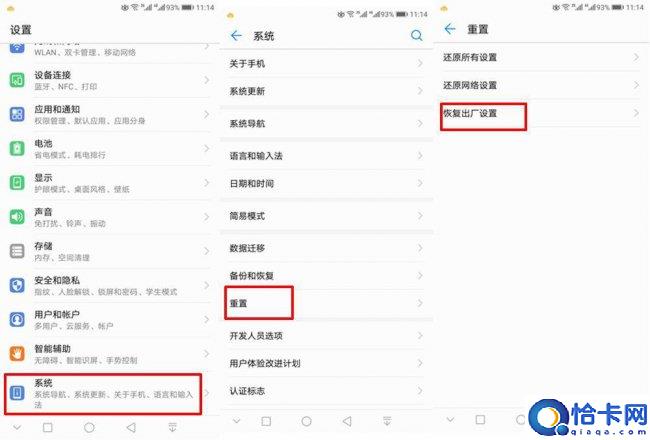
文章插图
二、手机关机状态下恢复出厂设置
同时按住音量+键跟电源键 , 直至出现屏幕出现EMUI画面为止(部分手机可能会是音量减键和电源键的组合) , 按动音量减键将光标移到【恢复出厂设置】点击电源键确认 , 再次使用音量键将光标移到【恢复出厂设置】 , 点击电源键确认即可 。
荣耀强制恢复出厂设置方法,荣耀畅玩4x如何恢复出厂设置教程 。小编来告诉你更多相关信息 。
荣耀畅玩4x如何恢复出厂设置教程

文章插图
三、手机无法开机时恢复出厂设置
有时候由于手机的问题比较严重无法开关机了 , 那么我们还能恢复出厂设置吗?
当然可以 , 这时候需要我们身边有一台电脑跟数据线 。将我们的手机与电脑同时下载安装【华为手机助手】 , 并将手机与电脑通过数据线进行连接 , 这时候我们会在华为手机助手的电脑端右下角发现有个【系统修复】选项 , 点击进去 , 选择我们相应的手机型号 , 按提示进行操作就可以了 。
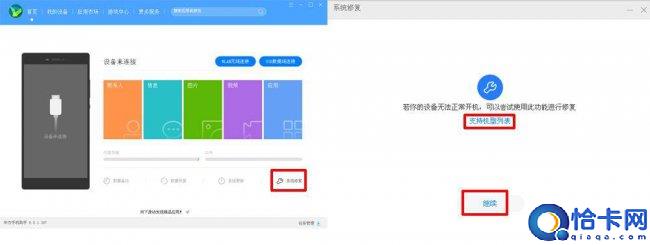
文章插图
以上这三种方式是华为手机最常用的手机恢复出厂设置的方式 , 如果还是不能解决手机的故障问题 , 那么只能选择将手机送维修点进行专业的检测了 。

文章插图
另外需要注意的是 , 由于恢复出厂设置会清除我们手机中的所有数据 , 因此建议在做恢复之前应该妥善的进行数据的备份及保存 。
上述分享的荣耀畅玩4x如何恢复出厂设置教程 以及 荣耀强制恢复出厂设置方法的具体介绍 , 小编希望给网友们带来一些知识 。
推荐阅读
- 详解荣耀20青春版缺点与不足 荣耀20和青春版区别在哪
- 性价比高的华为手机 荣耀50和红米k40哪个好一点
- 手机触屏失灵乱跳修复方法 荣耀10手机屏幕乱跳彻底解决办法是什么
- 详解华为荣耀畅玩20隐藏功能 华为畅享20pro怎么隐藏应用图标
- 讲解荣耀手环的用法与功能 荣耀手环4有什么功能简介
- 详情华为荣耀畅玩7a参数配置 荣耀畅玩7a标配和高配的区别是什么
- 手机压缩文件怎么恢复 文件恢复教程详解
- 硬盘恢复软件哪个最好 推荐实用性强的恢复工具
- 王者荣耀芈月怎么读
- 王者荣耀怎么打英雄 英雄怎么打上荣耀








